В течение прошлого года рынок Chromebook резко вырос, распространившись далеко за пределы классной комнаты. Мало того, что Chromebook стали мощнее, чем когда-либо, но теперь Google работает с Valve, NVIDIA, Amazon и Microsoft, чтобы сделать облачные игровые сервисы более доступными.
Одним из примеров этого является новый ChromeOS Cloud Gaming Launcher, который позволяет вам искать игры, находящиеся в облачных сервисах, прямо из вашего Launcher. Это значительно упрощает запуск игры, как если бы она была установлена непосредственно на Chromebook.
Установите облачные игровые веб-приложения
Прежде чем вы сможете начать использовать ChromeOS Cloud Gaming Launcher, вам сначала необходимо установить соответствующее прогрессивное веб-приложение (PWA). Если вам удалось подобрать один из лучшие игровые хромбуки, некоторые из них уже должны быть установлены. Но если у вас неигровой Chromebook или у вас нет соответствующего PWA, вы все равно можете его установить.
1. Открой Гугл Хром приложение на Chromebook.
2. Перейдите к облачный игровой сервис который вы хотите установить. (В этом примере мы будем использовать GeForce Now от NVIDIA.)
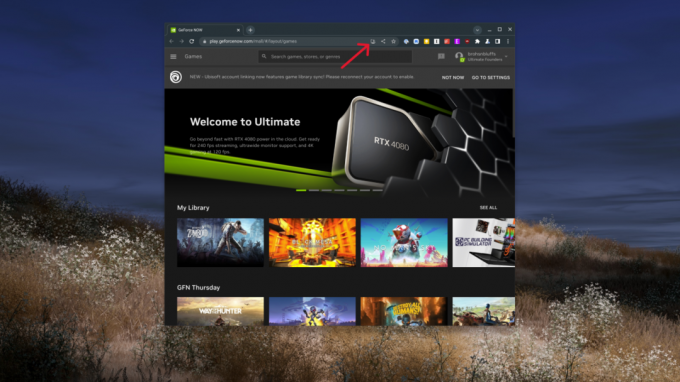
3. После загрузки веб-сайта нажмите кнопку Кнопка «Установить» в правом углу адресной строки.
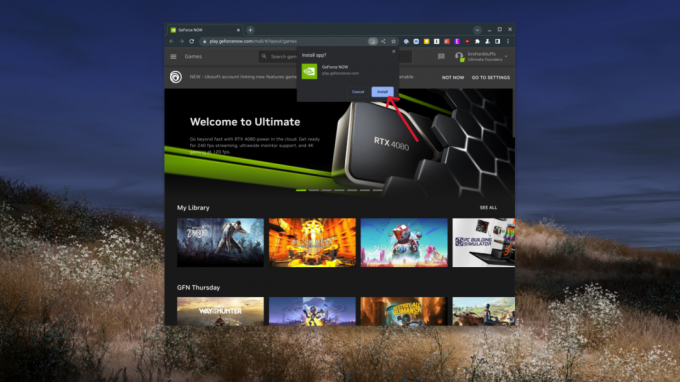
3а. Если кнопка установки не появляется, нажмите на три вертикальные точки в правом верхнем углу окна Chrome.
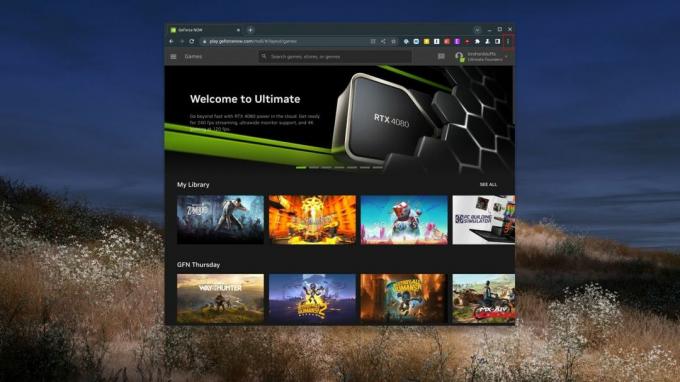
3б. В появившемся раскрывающемся меню наведите курсор на Дополнительные инструменты.

3в. Нажмите Создать ярлык...

4. Следуйте подсказкам на экране чтобы завершить установку PWA.
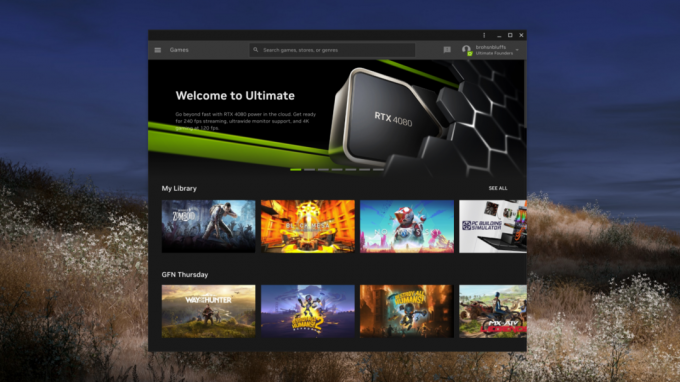
Как использовать ChromeOS Cloud Gaming Launcher
1. нажмите Все кнопку на клавиатуре Chromebook, чтобы открыть Launcher. Или вы можете нажать кнопку Значок запуска в левом нижнем углу панели инструментов.
2. Найдите название игры что вы хотите играть.
3. Если все работает правильно, выберите заголовок рядом с которым указано название службы облачных игр. (Пример: Проект Зомбоид — GeForce NOW)

Есть еще нюансы
Хотя ChromeOS Cloud Gaming Launcher, кажется, доступен на большинстве Chromebook, которые у нас есть, это не относится ко всем из них. Например, скриншот в разделе выше был сделан на Chromebook Acer 516GE. Однако, несмотря на наличие GeForce сейчас установленных на HP Chromebook x360, отображались только результаты традиционных поисков Google.
Google регулярно выпускает новые обновления, повышающие общее удобство использования и надежность различных функций. И вся инициатива «Chromebook, ориентированная на игры» все еще находится в зачаточном состоянии. К сожалению, невозможно «заставить» ваш Chromebook использовать ChromeOS Cloud Gaming Launcher. Если вы не можете открывать игры прямо из Launcher, вам просто нужно найти игру вручную в имеющихся у вас облачных игровых сервисах.

Chromebook Acer 516GE
Много энергии
Acer Chromebook 516 GE — один из лучших игровых Chromebook благодаря массивному 16-дюймовому дисплею с частотой обновления 120 Гц. Несмотря на то, что 516 GE позиционируется как Chromebook для облачных игр, он также обеспечивает достаточную мощность, если вы хотите выполнить некоторую работу.
